最近有些亲们向小编咨询有关sai绘图软件添加新画笔的操作,接下来的这篇文章笔者就重点分享sai绘图软件添加新画笔的操作流程,希望可以帮助到大家。
1、先下载自己想要的笔刷工具
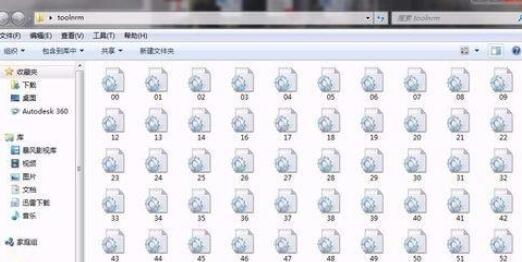
2、若sai在运行中的先将其关掉,找到sai快捷方式,点击右键-属性-打开文件位置
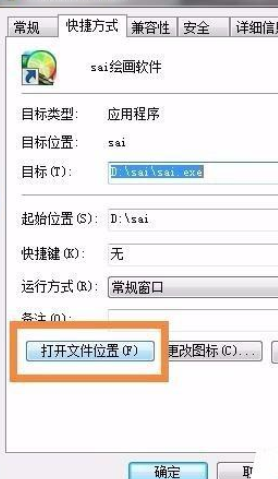
3、文件夹打开后,找到“toolnrm”文件夹,点击进入
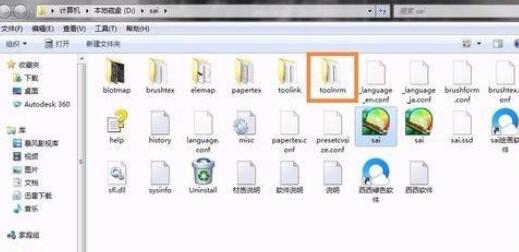
4、将下载的笔刷文件复制到这个文件夹里面,若发现文件命名有重复,不要选择替换,直接“复制,但保留这两个文件”,防止出现原笔刷被覆盖的情况
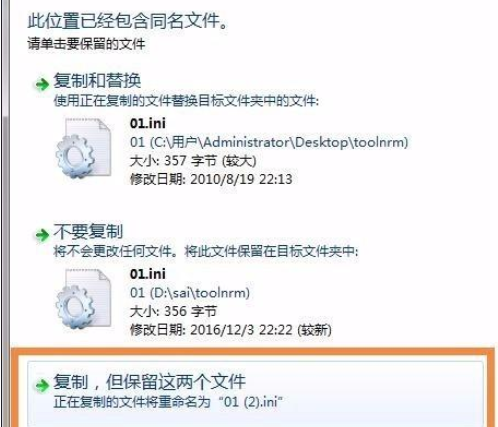
5、这时找到名字重复的文件
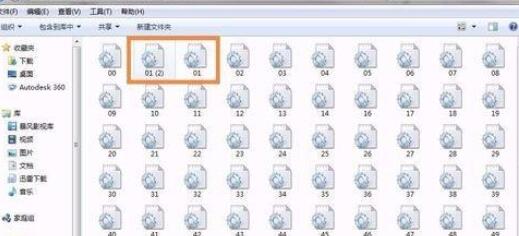
6、打开窗口右上角的“显示预览窗格”,再点击文件,就可以看到文件的大概内容

7、这时点击重复的其中之一个文件,可以看到右边“预览窗格”里面有显示这个笔刷是“喷枪”,点击另外一个文件名字重复的文件,可以发现,这两个笔刷都是“喷枪”,这时就能删掉多余的那一个了;若不同,则重新命名为另外的一个数字。
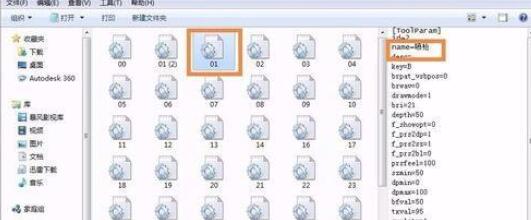
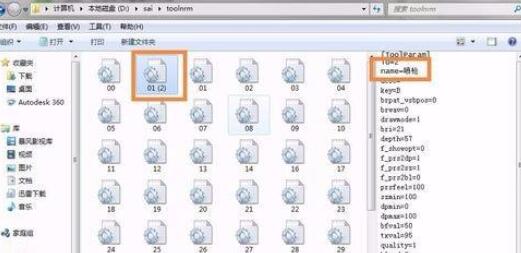
8、这时再打开sai软件,就能看到笔刷增加了。
各位小伙伴们,看完上面的精彩内容,都清楚sai绘图软件添加新画笔的操作流程了吧!
- Everything软件怎么使用
- Win7怎么取消自动锁屏?Win7取消自动锁屏的方法
- Win7如何修改切换窗口数量?Win7修改切换窗口数量的方法
- Anaconda安装教程
- Win11蓝牙鼠标经常掉线如何解决?蓝牙鼠标掉线解决方法
- 如何修改tomcat默认端口
- Win7系统Win键失效了如何修复?Win7系统Win键失效教程
- Win11系统进不了桌面如何解决?Win11进不了桌面解决方法
- Win10自带桌面壁纸在哪个文件夹?Win10自带壁纸存在哪?
- Win11怎么关闭自带杀毒Security?Win11关闭杀毒防护教程
- 电脑怎么创建空白名文件夹?
- Win11安装Google Play商店的详细教程
- Win11如何选择播放声音的位置?Win11选择播放声音的位置操作方法
- Win11怎么更新系统驱动?Win11更新系统驱动方法
- Win11和Win10调出老版本(Win7)ALT+TAB的方法
- Win11系统如何下载安卓APP?Win11系统下载安卓APP的操作步骤
- 华硕主板电脑BIOS设置U盘启动教程
- Typora怎么打数学符号
- Win10更新出错代码0xc1900101
- Win10怎么更改电脑字体
- Win10检测不到音频输出设备
- Mac电脑怎么恢复出厂设置?Mac电脑恢复出厂设置的方法
- Win10无法保存IP怎么办?Win10无法保存IP的解决方法
- Win11如何快速打开注册表?Win11快速打开注册表操作方法
- 在Steam上怎么修改《仙剑奇侠传7》成中文?Steam设置中文方法分享
- MSN Track Monitor v3.5
- IMU即时通 v2.6
- 絮语 2005
- 金山“MSN性感鸡”病毒专杀工具 v2005.3.9.35
- 瑞星MSN病毒专杀工具 v1.1
- 万人迷免费网络电话 v2.51
- 搜Q v3.6 正式版
- 华途Bigant Messager单位即时通讯软件 v2.6
- Longhorn MSN (长角版) v7.0
- MSN for Visual Styles
- 小小WOW钓鱼辅助软件 v1.12.3
- 生化危机启示录2四项修改器 v3.0
- 新浪三国令自动任务辅助工具 v9.29
- 生化危机启示录HD五项修改器 v3.0
- NBA2K17退役巨星选秀名单mc存档 v2.0
- 生化危机启示录HD十五项修改器 v3.0
- 影子武士2豪华版满级强力武器存档 v2.0
- 奴役西游记高级版三项修改器 v3.0
- 黑暗之魂3全装备武器护盾三周目完美初始存档 v2.0
- 王国保卫战四项修改器 v3.0
- stomach pump
- stomp
- stone
- stone age
- stoneclad
- stone-cold
- stone-cold sober
- stoned
- stone-dead
- stone-deaf
- 《幸福魔方幼儿情商故事》自我激励系列绘本(全6册)
- 彩虹作业帮 数学 2年级上 BS版 创新彩绘本
- 中国墨迹大成 初编(全13册)
- 虫洞书简 给青少年的24堂大师写作课
- 一本 计算能力训练100分 小学数学 5年级上册 RJ版
- 状元成才路 状元英语笔记 英语 5年级上册 PEP
- 3年级上册——小学语文同步阅读(胡萝卜先生的长胡子+父亲、树林和鸟+大大青树下的小学+海滨小城+读不完的大书)(全5册)
- 多功能灯杆技术条件 T/CMEA 31-2022
- 被抵押的罗库 加西纳特·辛格作品选
- 笔记侠同步课堂笔记 4年级语文上(RJ)
- [BT下载][陆地键仙][第34-35集][WEB-MKV/0.48G][国语配音/中文字幕][4K-2160P][H265][流媒体][ParkTV]
- [BT下载][隐世宗门掌教][第45集][WEB-MKV/0.23G][国语配音/中文字幕][1080P][流媒体][ParkTV]
- [BT下载][隐世宗门掌教][第45集][WEB-MKV/1.17G][国语配音/中文字幕][4K-2160P][H265][流媒体][ParkTV]
- [BT下载][隐世宗门掌教][第45集][WEB-MKV/0.37G][国语配音/中文字幕][4K-2160P][H265][流媒体][ParkTV]
- [BT下载][鹿乃子乃子虎视眈眈][第07集][WEB-MKV/0.50G][简繁英字幕][4K-2160P][H265][流媒体][ParkTV]
- [BT下载][仙逆][第39-40集][WEB-MKV/3.03G][国语配音/中文字幕][4K-2160P][H265][流媒体][ParkTV]
- [BT下载][元尊][第15集][WEB-MKV/1.76G][国语配音/中文字幕][4K-2160P][H265][流媒体][ParkTV]
- [BT下载][加油吧少年][第08-09集][WEB-MP4/0.53G][国语配音/中文字幕][1080P][流媒体][ZeroTV]
- [BT下载][千古玦尘][第06集][WEB-MKV/0.45G][国语配音/中文字幕][1080P][流媒体][ParkTV]
- [BT下载][喜欢你我也是 第五季][第01-12集][WEB-MKV/23.99G][国语配音/中文字幕][1080P][H265][流媒体][Bla